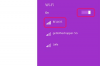Przeprowadzenie resetowania Winsock umożliwia cofnięcie wszelkich zmian, jakie program mógł wprowadzić w konfiguracji Winsock i pomaga przywrócić normalną łączność sieciową.
Wskazówka
Winsock to technologia Windows, która daje programistom dostęp do funkcji sieciowych. Podczas gdy większość programów korzysta z tej technologii w sposób odpowiedzialny, wirusy mogą: nadużywać niektóre funkcje Winsock lub celowo uszkadzają konfigurację Winsock, na przykład wyłączając połączenie internetowe. Jeśli niedawno usunąłeś wirusa z komputera i nadal występują objawy, takie jak opóźnienie, nieoczekiwane przekierowania lub problemy z łącznością, rozważ zresetowanie konfiguracji Winsock, aby to naprawić te problemy.
Wykonaj reset Winsock
Krok 1
Otwórz okna Ekran startowy lub Menu Start i typ cmd w polu wyszukiwania.
Wideo dnia
Krok 2
Kliknij prawym przyciskiem myszy Wiersz polecenia lub cmd w wynikach wyszukiwania i wybierz Uruchom jako administrator.
Wskazówka
W zależności od ustawień Kontroli konta użytkownika może pojawić się okno potwierdzenia i poprosić o potwierdzenie lub poprosić o wprowadzenie swojego
Hasło do systemu Windows przed kontynuowaniem.Krok 3
Rodzaj reset netsh winsock w oknie wiersza polecenia i naciśnij Wchodzić. Poczekaj, aż system Windows zakończy resetowanie konfiguracji Winsock.
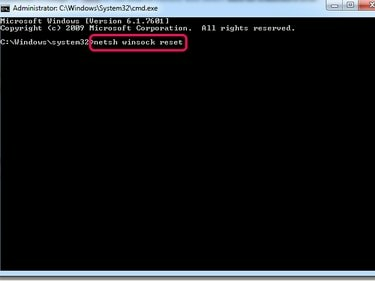
Źródło obrazu: Zdjęcie dzięki uprzejmości Microsoft
Krok 4
Zrestartuj swój komputer.
Zresetuj konfigurację lub kartę TCP/IP
Jeśli wykonanie resetu Winsock nie rozwiązało problemów z łącznością sieciową, rozważ zresetowanie konfiguracji TCP/IP lub adapter sieciowy.
Automatycznie zresetuj konfigurację TCP/IP
Aby automatycznie zresetować konfigurację TCP/IP, pobierz i uruchom dedykowaną Napraw to narzędzie firmy Microsoft stronie internetowej. Postępuj zgodnie z instrukcjami wyświetlanymi na ekranie i uruchom ponownie komputer.
Ręczne resetowanie konfiguracji TCP/IP
Otwórz okno wiersza polecenia jako administrator i wpisz resetowanie netsh int ip. naciskać Wchodzić i uruchom ponownie komputer.
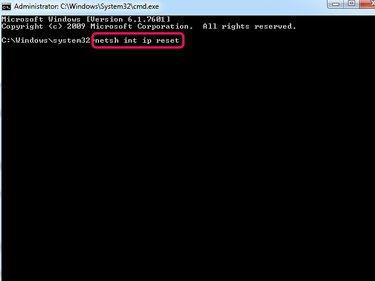
Źródło obrazu: Zdjęcie dzięki uprzejmości Microsoft
Wskazówka
Jeśli podczas resetowania konfiguracji TCP/IP wystąpią problemy, rozważ zapisanie pliku dziennika resetowania proces w celach diagnostycznych poprzez dodanie ścieżki na dysku twardym do nowego pliku TXT na końcu resetowania Komenda. Na przykład netsh int ip reset C:\IPlog.txt polecenie wygeneruje plik tekstowy o nazwie IPlog.txt w katalogu głównym dysku C:.
Zresetuj kartę sieciową
Krok 1
Otworzyć Panel sterowania i wybierz Sieć i Internet. Kliknij Centrum sieci i udostępniania link i wybierz Wyświetl ustawienia adaptera aby uzyskać dostęp do strony z listą kart sieciowych.
Krok 2
Kliknij prawym przyciskiem myszy konkretny adapter, który chcesz zresetować i wybierz Wyłączyć z menu kontekstowego. Wprowadź swój Hasło do systemu Windows lub kliknij ok jeśli zostaniesz o to poproszony.
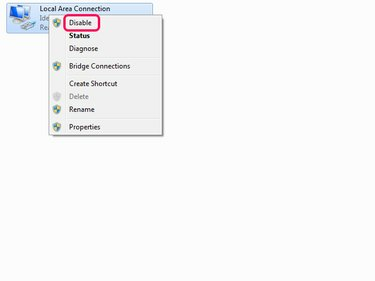
Źródło obrazu: Zdjęcie dzięki uprzejmości Microsoft
Krok 3
Ponownie kliknij adapter prawym przyciskiem myszy i wybierz Włączyć.